电脑开不了机怎么用U盘启动盘装纯净版Windows系统
电脑开不了机怎么用U盘启动盘装纯净版Windows系统?小伙伴们在使用电脑的过程中系统会越来越卡。对于新手小白来说怎么重装系统是一个比较烦恼的问题。不知道如何下手。从哪里开始。接下来就以云骑士装机大师为例给小伙伴们讲解一下。电脑开不了机的情况下怎么用U盘装纯净版Windows系统。
U盘装Windows系统步骤阅读
1.使用云骑士制作系统U盘启动盘。设置Bios启动项为U盘启动。
2.插入U盘启动盘。重新启动电脑。在启动时按住DEL键。
3.移动键盘上的左右箭头。将光标移动到BOOT选项上。
4.向下移动光标到HARD。DISK。DRIVES。按回车键进入下一个界面。
5.移动光标到1st。Drive。LSATA。按回车键进入下一个界面。
6.移动光标到USB:Kingstom。DT。按回车键。
7.出现页面显示1st。Drive。表示第一启动项改为U盘启动。按F10键保存。重启电脑即可。
8.打开下载并安装好的云骑士装机大师 点击系统重装。
9.选择系统的 选择微软官方原版 选择安装win10 64位系统。
10.进入备份 选择要备份的文件后点击下一步。
11.系统下载完成后自动重启进行系统重装。
12.当看到进入系统桌面后就安装完成了。
U盘装Windows系统操作步骤
01使用云骑士制作U盘启动盘。设置Bios启动项为U盘启动。不同的机型的设置界面有所不同。可以在下表查看U盘启动快捷键。
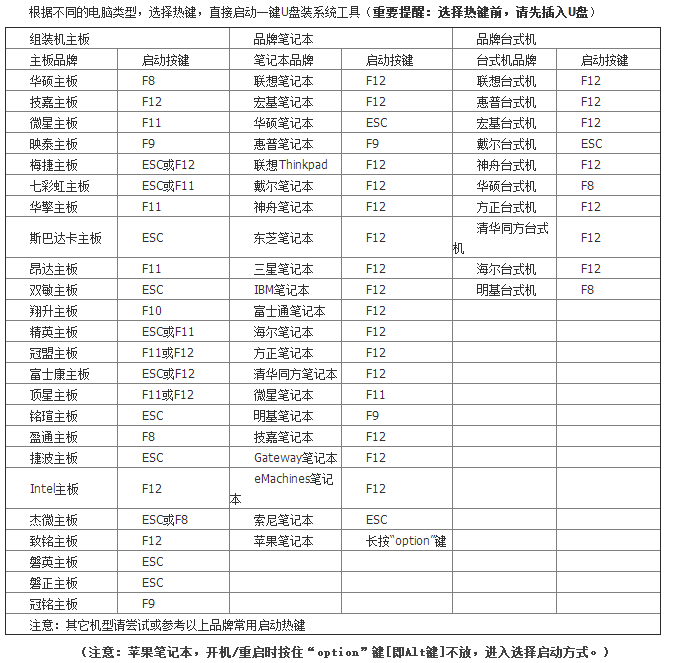
02插入U盘启动盘。重新启动电脑。在启动时按住DEL键。
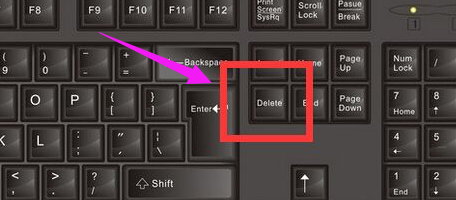
03移动键盘上的左右箭头。将光标移动到BOOT选项上。
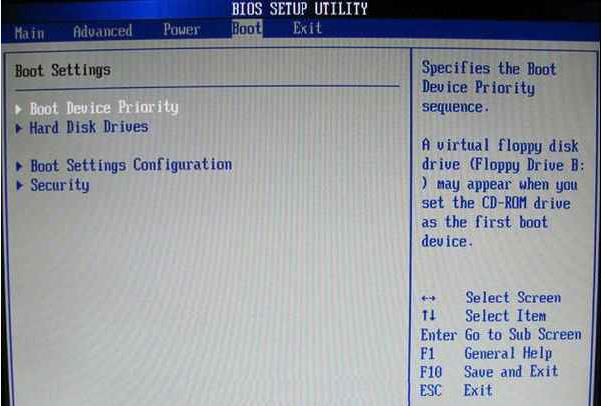
04向下移动光标到HARD。DISK。DRIVES。按回车键进入下一个界面。
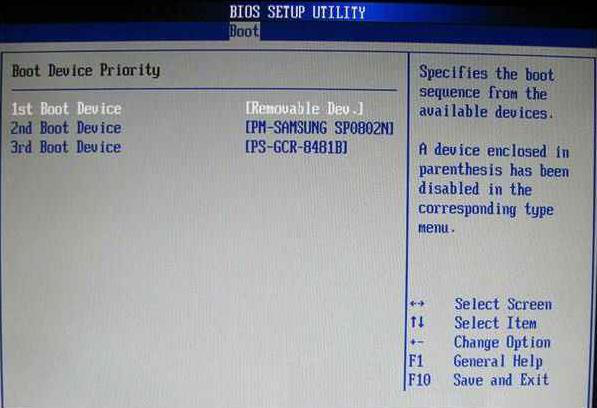
05移动光标到1st。Drive。LSATA。按回车键进入下一个界面。
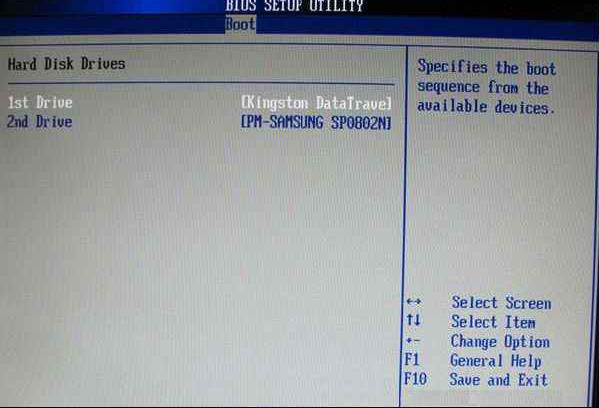
06移动光标到USB:Kingstom。DT。按回车键。
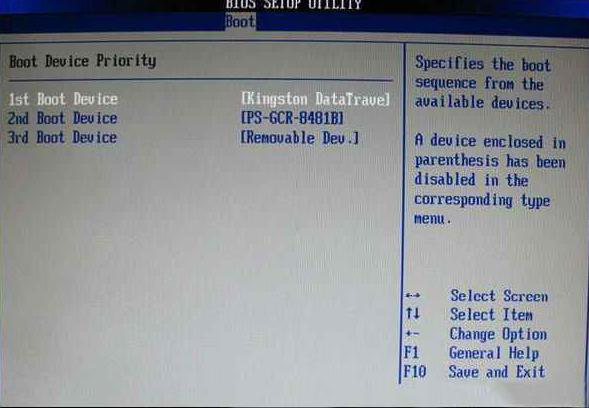
07出现页面显示1st。Drive。表示第一启动项改为U盘启动。按F10键保存。重启电脑即可。

08打开下载好的云骑士装机大师。接着点击一键装机。在此有三个选项供我们选择 。点击系统重装。
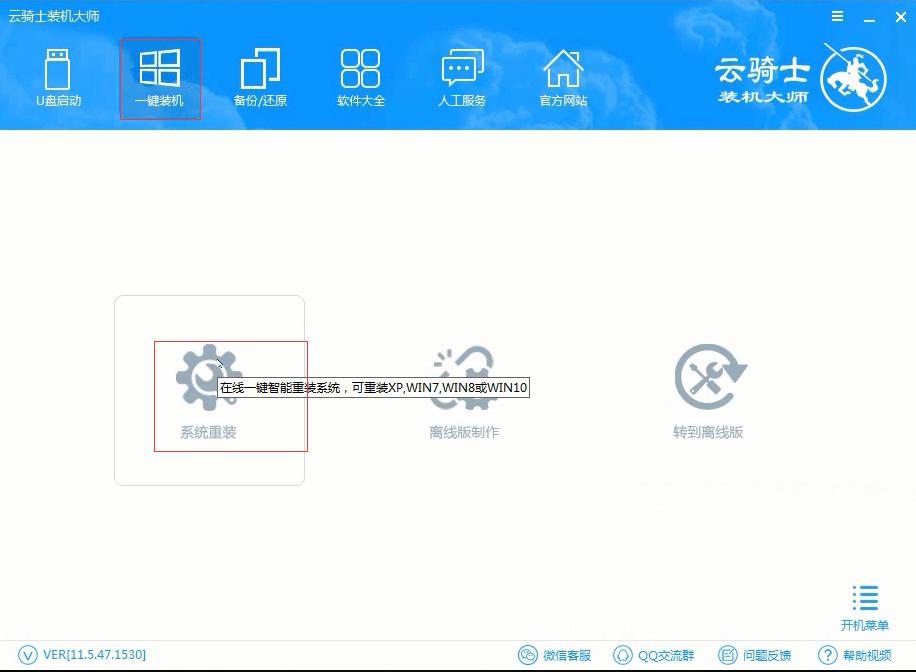
09接着就进入选择系统的界面。选择微软官方原版。在选项中有win10 win7 XP等系统。按需求选择。在这里选择安装win10 64位系统。
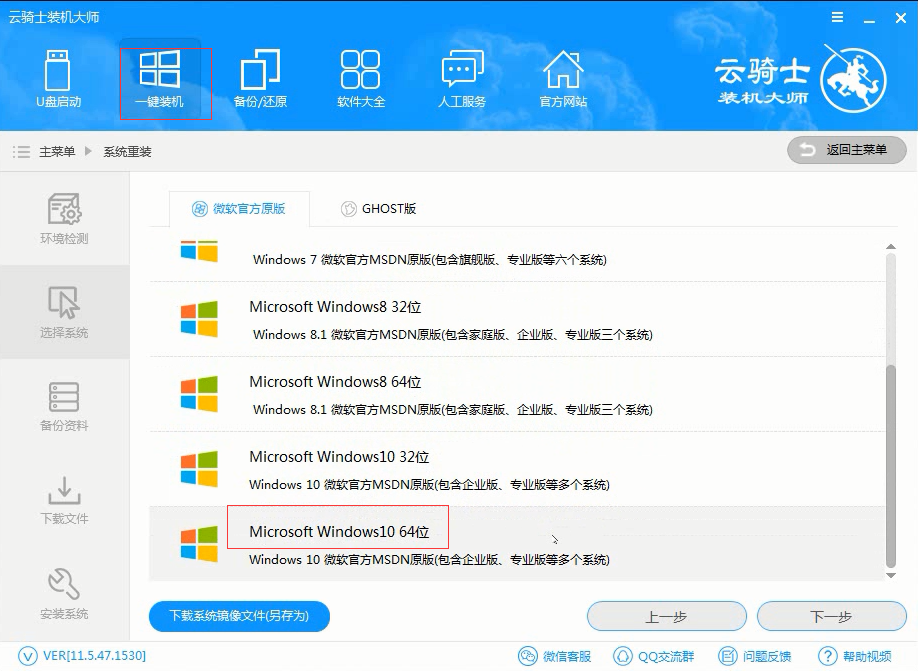
10然后进入备份。选择要备份的文件后点击下一步。
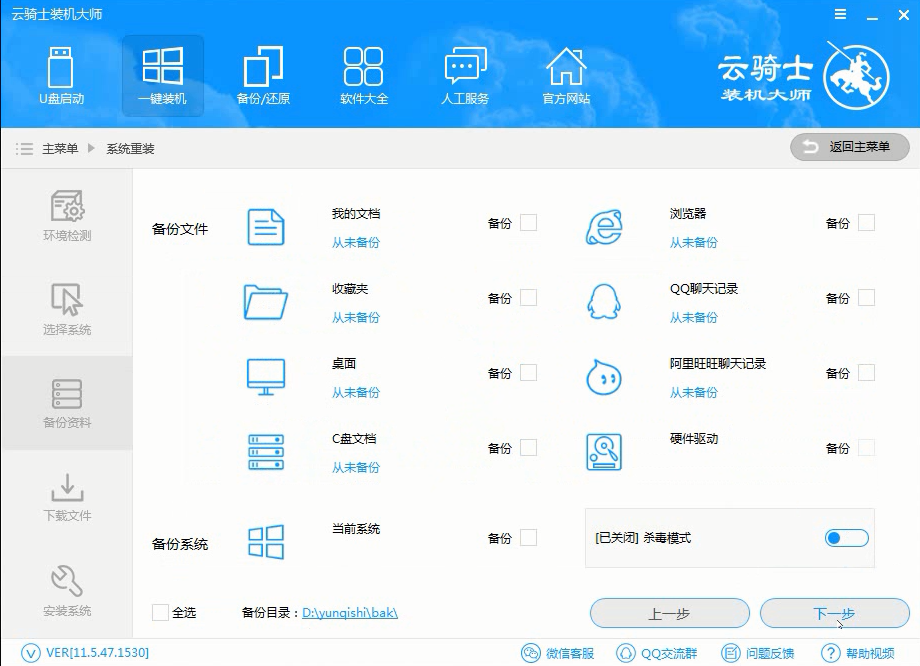
11系统下载完成后自动重启进行系统重装。
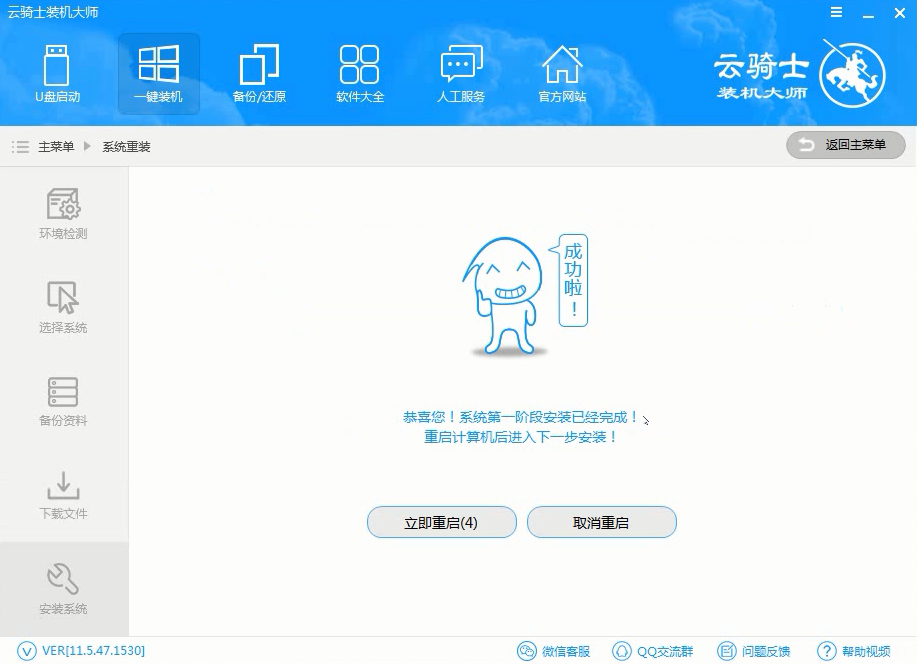
12当看到进入系统桌面后就安装完成了。
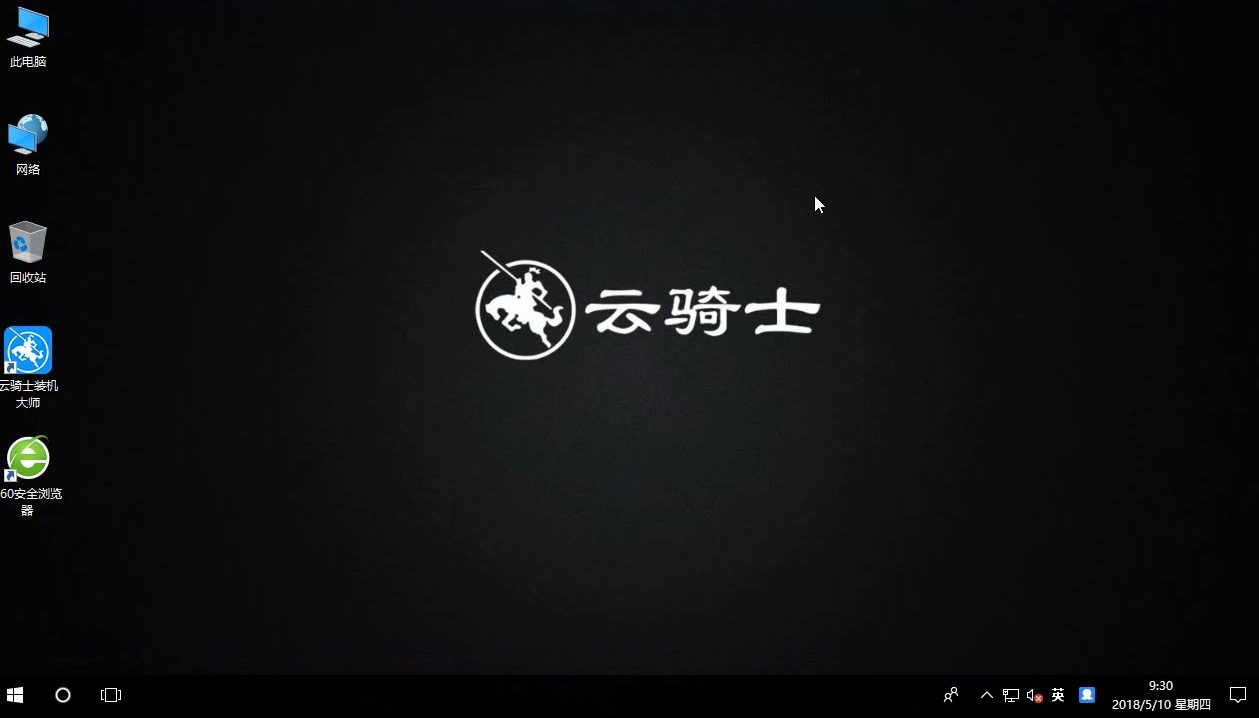
电脑系统重装后不能上网怎么办
电脑重装系统后不能上网。为什么会出现这种情况?要怎么解决?着重分析关于系统重装后不能上网的问题。重装系统后无法上网的一个原因是未下载网卡驱动
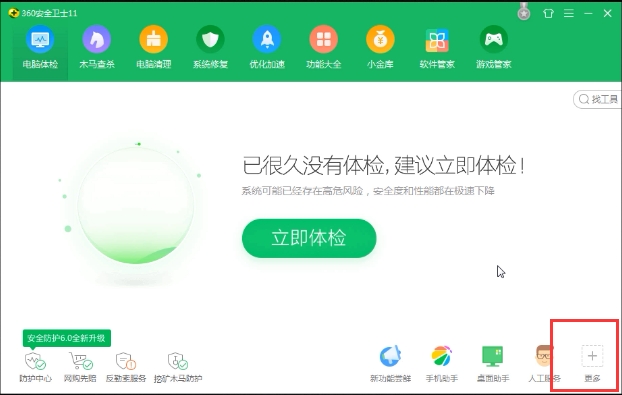
u盘系统启动盘安装电脑系统教程
一般我们重装系统都需要Windows PE和Ghost等许多工具。步骤繁琐。对于电脑小白来说简直是噩梦啊!而用U盘重装则非常简单:一个U盘、系统镜像还有U盘启动制作工具。只需满足这三个条件就可以完成系统的重装。下面一起来看看u盘系统启动盘安装电脑系统教程吧














